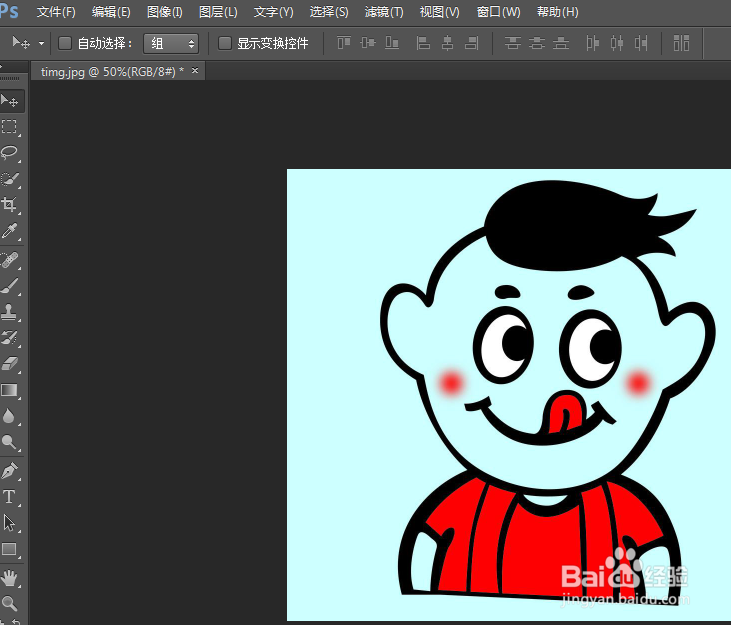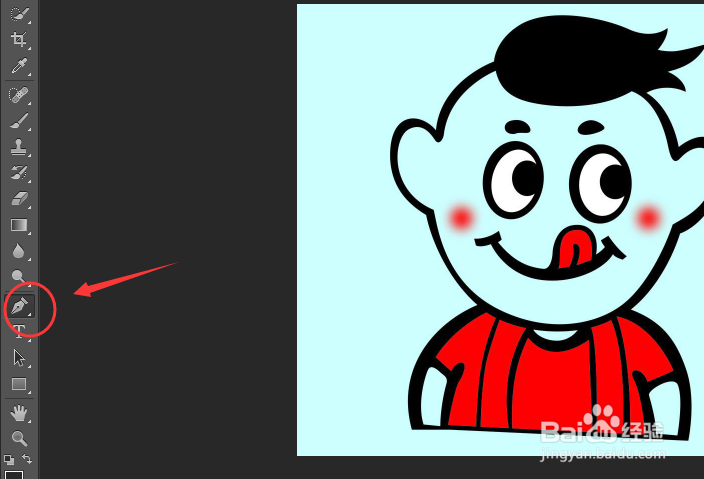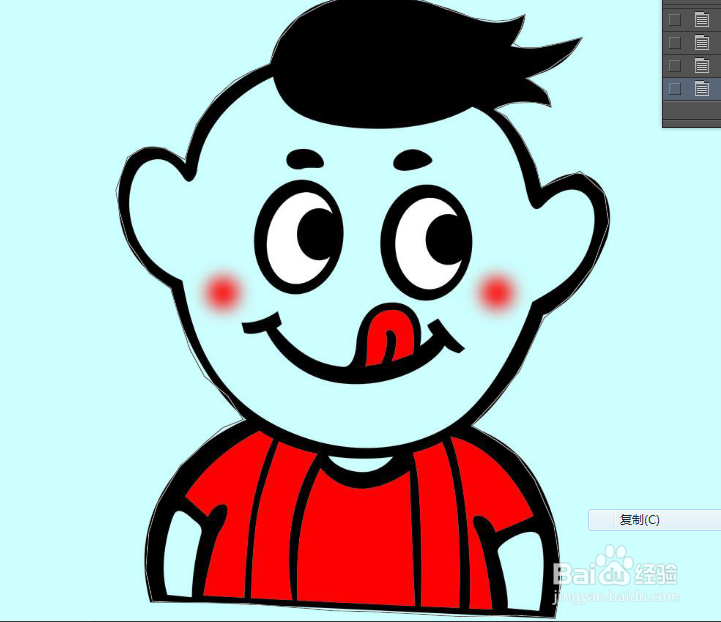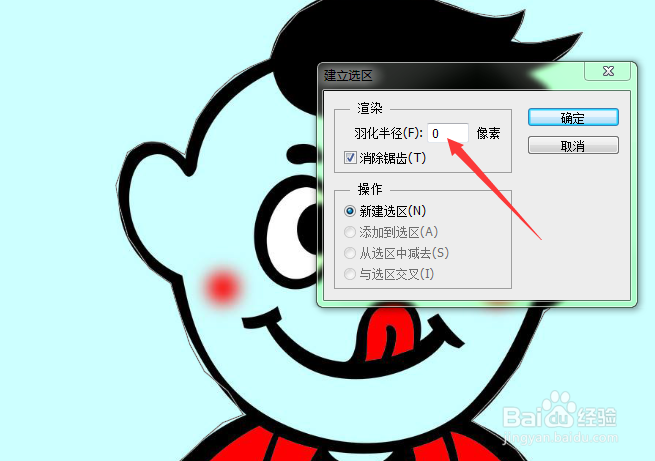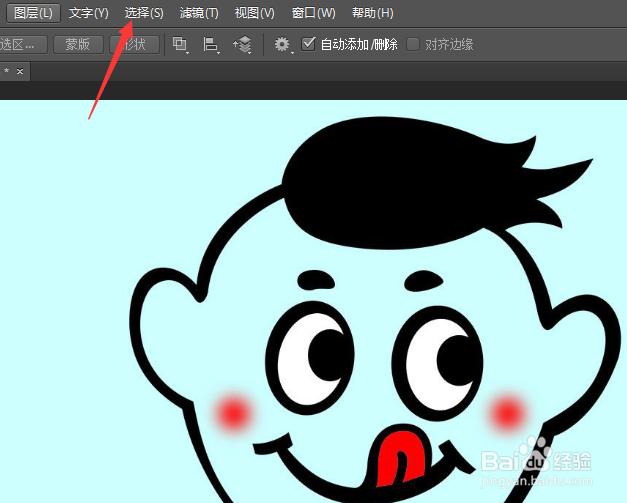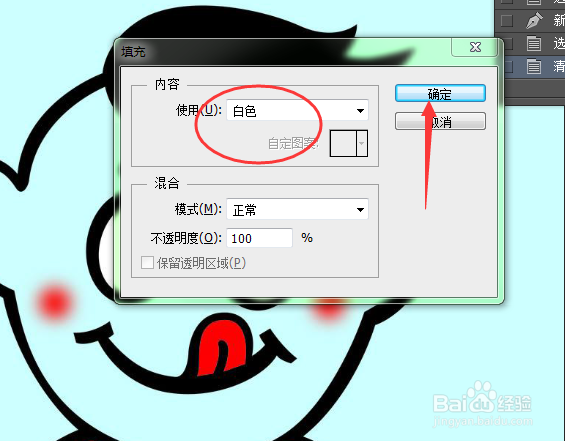用PS如何抠图
1、今天小编就以这张卡通的旺仔为主图,练习用PS去掉后面的淡蓝色背景。
2、首先用PS软件打开这张图片。
3、点击左边工具栏的的钢笔工具,我们主要学习用钢笔工具去背景抠出我们想要的人物图。
4、然后用钢笔沿着人物的外形开始描点,一直描到最后一步,与起点重合。然后单击鼠标右键,选择建立选区。
5、这个时候弹出一个窗口,有羽化值,这里的羽化实际上就是图像边缘朦胧化,如果想要抠出的图片比较高清,就不需要填羽化值,羽化值越大,图片周围越朦胧。所以小编就设置的0羽化值。点击确认。
6、接着点击菜单栏里的选择,选择反向(I),也可以直接按快捷键 Ctrl+Shift+I完成反选后,直接按键盘上的删除键。
7、按了删除后就会弹出这样的窗口,首先选择使用白色,然后点击确认。
8、然后就得到我们想要的娃娃图啦,也可以把它放在自己喜欢的背景里。最后别忘记了选择左上角的储存。好啦,抠图完成。多多练习才不会忘记哦~不然每次抠图都要去找教程。
声明:本网站引用、摘录或转载内容仅供网站访问者交流或参考,不代表本站立场,如存在版权或非法内容,请联系站长删除,联系邮箱:site.kefu@qq.com。